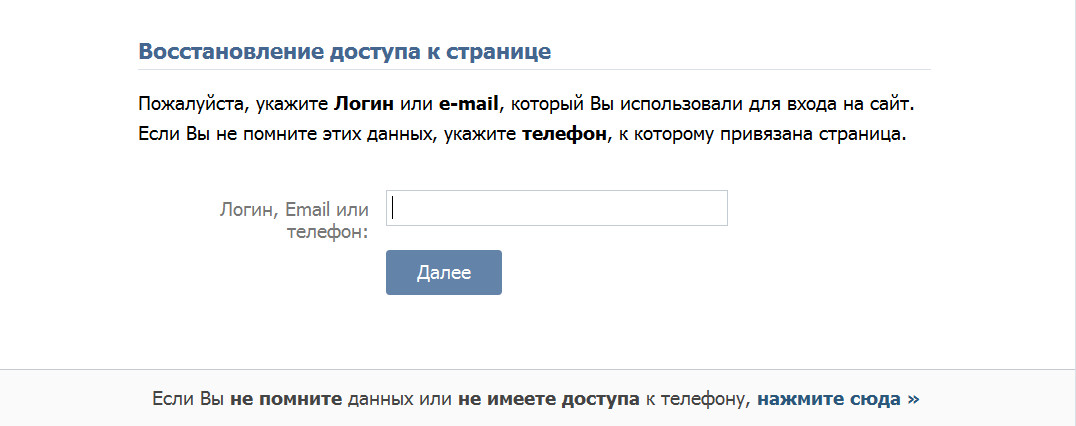Как восстановить старую страницу в «Одноклассниках»: Пошаговая инструкция.
Отсутствие доступа к профилю в социальной сети «ОК» возникает по многим причинам – очистка кэша, переустановка ПО, смена устройства, взлом, блокировка, длительная не востребованность и другие. Как вернуть потерянное быстро и бесплатно, как восстановить Одноклассники после удаления и без данных, вы узнаете из этого материала. Все существующие легитимные способы – выбирайте подходящий.
По электронной почте или номеру телефона, если забыл логин и пароль
Этот вариант считается наиболее простым и распространенным. Все что вам потребуется сделать перед тем, как восстановить страницу «Одноклассники» – открыть панель входа (главная страница платформы ОК), перейти в раздел «Не получается войти» и выбрать нужное из двух вариантов «Телефон» или «Почта».
Далее укажите актуальный номер и запросите код (интерактивная кнопка на экране). На ваше устройство поступит числовая комбинация, которую необходимо будет ввести в соответствующий раздел (строка появляется автоматически).
При выборе адреса электронной почты, вы получаете письмо со ссылкой на профиль, подтвердите его (если это, действительно ваш) кнопкой «Да, это я». После всех манипуляций вам потребуется ввести новый пароль, и доступ будет открыт. Данный метод работает на всех ПО.
Способы, как вернуть удаленную страницу
Подобные ситуации возникают довольно часто. Причины у всех разные, а выход один. Данный метод подойдет любому пользователю. Единственное предупреждение, перед тем, как восстановить старую страницу «Одноклассники», убедитесь, что прошло не более 180 дней с момента удаления. Далее:
- перейдите на вкладку «Регистрация»;
- введите № телефона, к которому была привязана ваша учетная запись;
- выберите страну.
Платформа автоматически предложит восстановить существующий профиль. Алгоритм действий интуитивно понятен, основывается на четком следовании инструкции и заполнении всех всплывающих окон с запрашиваемыми данными.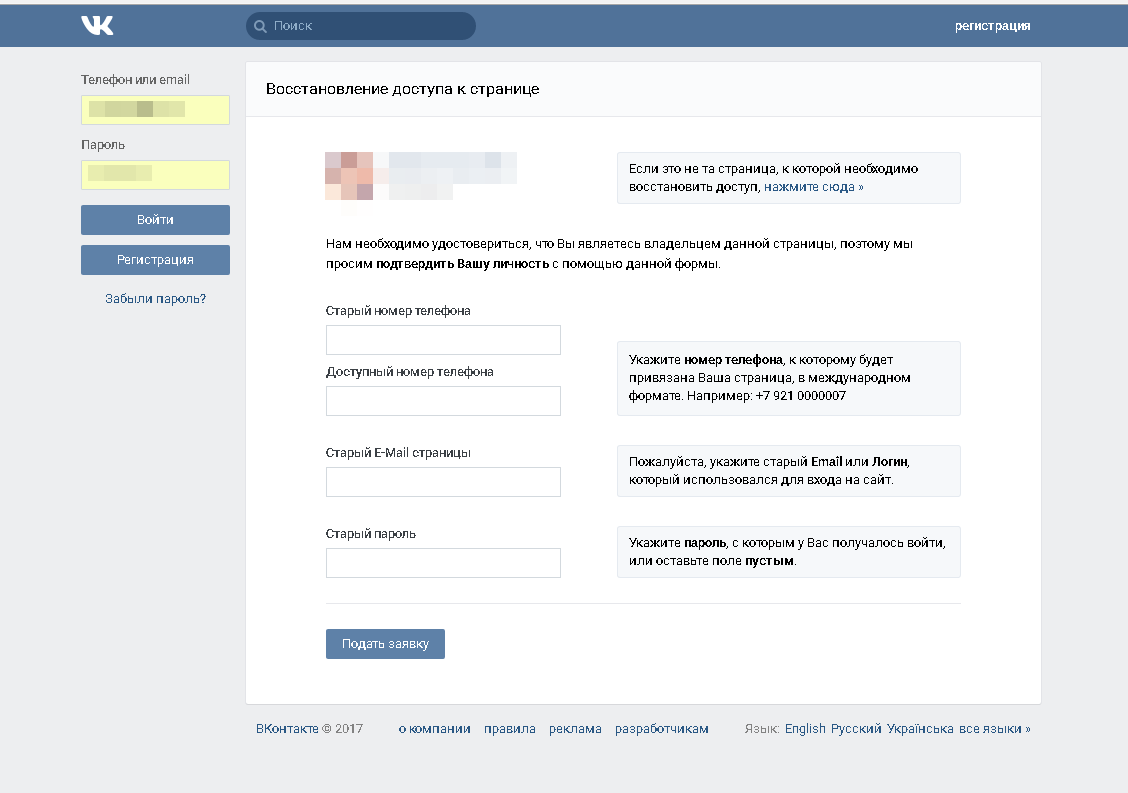 Несколько минут, и доступ возобновится. Как правило, приходит код подтверждения.
Несколько минут, и доступ возобновится. Как правило, приходит код подтверждения.
Обратите внимание! Метод может не сработать на мобильной версии (в браузере) или приложении. Убедитесь, что вы выбрали верный формат. Подробные условия по ссылке https://ok.ru/help/2/15/45, где присутствует много добавочных разделов, касающихся самых распространенных ситуаций.
В случае если прошло более 6-ти месяцев, номер телефона сменился, придется зарегистрироваться заново. К сожалению, все данные будут утеряны (переписка, друзья, лента и т. д.). Существует и другой способ, как зайти в «Одноклассники» если забыл логин и пароль, нет привязки или произошло случайное удаление. Его следует разобрать детальнее.
Восстановление без телефона и почты
Первое, что потребуется сделать перейти в раздел «Помощь» (внимательно смотрите вниз страницы ОК). В новой версии социальной сети также предоставляется возможность «Обратиться в службу поддержки», где в режиме онлайн вам даются ответы на интересующие вопросы.
Последующие действия:
- Прежде всего, вам сообщат, что необходимо найти аккаунт и попросят указать телефон (без пробелов и знаков «-«), эл. почту или ID профиля.
Если информация отсутствует, попробуйте с другого акк (возможна «помощь друга») зайти на вашу страницу (при условии, что она не удалена). В ссылке отобразится ваш ID.
- Далее укажите актуальный адрес электронной почты для связи.
- Ожидайте, когда служба поддержки свяжется с вами и удостоверится в том, что вы являетесь владельцем данной страницы.
Однако это не для всех актуально и занимает довольно много времени. Непосредственно в разделе «Помощь», кликните на кнопку, соответствующую вашей проблеме. В строке поиска появится выкидной список, из которого вы можете выбрать необходимый запрос.
Следуя инструкциям, вы самостоятельно легко найдете ответ, как восстановить доступ в «Одноклассники», независимо от причины.
Но не всегда стандартная материальная база поддается пониманию. Сложность написания, отсутствие необходимой информации или своевременных обновлений – только половина трудностей, созданных несовершенной динамической структурой.
Зачастую, при взломе и блокировке аккаунта, обойтись без помощи тех.поддержки невозможно. Одной из острых проблем являются усовершенствованные интеллектуальные системы защиты, функционирующие, во многом, иррационально. Поэтому при повышенной активности, несанкционированном доступе и других «подозрительных» операциях, они отправляют профили в бан. Разблокировать страницу могут только специалисты ОК.
Полезная информация и рекомендации
Как понятно из данного материала, в большинстве случаев, требуется оперативное стороннее содействие. Особенно когда это касается безопасности. Не стоит доверять сомнительным блогерам, обещающим комплексное решении при минимальном вложении. Воспользуйтесь предложениями Evil-Mart и оцените реальный уровень профессионализма.
Профильные IT-специалист, веб-дизайнеры, маркетологи и другие эксперты окажут полноценную помощь в:
- таргетинге;
- СММ;
- продвижении;
- рекламных стратегиях;
- аналитике и т. д.
А также предоставят грамотные советы по вопросу, как открыть доступ к потерянной или несуществующей странице, как восстановить приложение Одноклассники без потери данных и предотвратить риски возникновения подобных ситуаций. Они подберут оптимальное решение, касающееся конкретно поставленной задачи.
В дополнение, если ваша страница в ОК имела внешнюю интеграцию (привязку) с FB, VK, аккаунтом Google и т. д., восстановить доступ будет гораздо проще. Об это также могут позаботиться специалисты Evil-Mart, благодаря чему вы сможете наладить выгодные коммерческие связи и начать свой гарантированно успешный бизнес.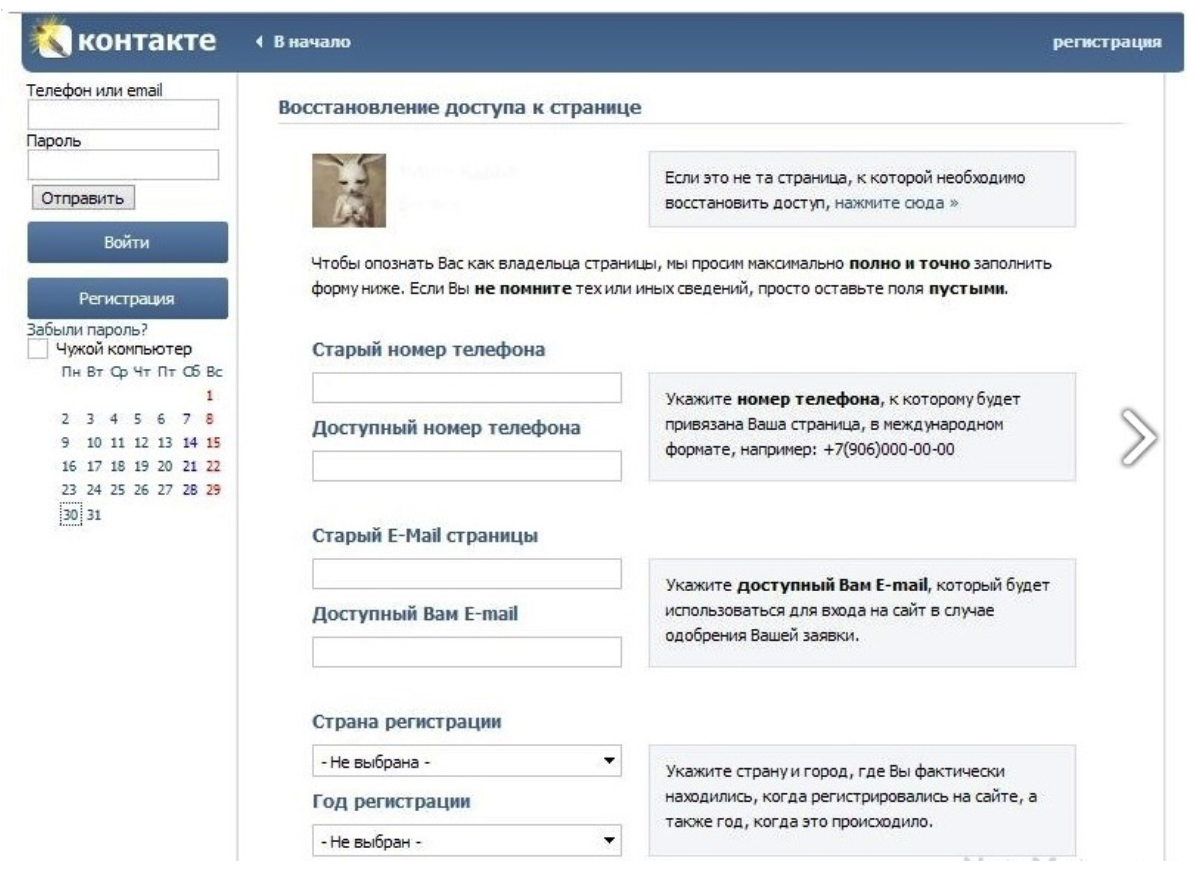
Как восстановить старую страницу в ок. Как восстановить страницу в Одноклассниках после удаления
Одноклассники — это социальная сеть, которая была одной из первых на просторах русскоязычного интернета, ее популярность высока и сейчас. Удобный интерфейс, новостная лента и множество других функционалов, которые позволяют общаться, обмениваться фото и видео, совершать покупки, находить необходимых людей и информацию. Благодаря этому, множество пользователей предпочитают именно «ok». Если вы покинули их ряды и задаетесь вопросом «как восстановить страницу в одноклассниках после удаления?», то эта статья будет для вас полезной.
Сначала нужно определиться с причиной, по которой невозможно открыть вашу старую страницу.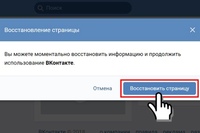 Таких причин может быть несколько:
Таких причин может быть несколько:
- аккаунт вы удалили сами
- ее вскрыли
- страница старая и человек забыл логин и пароль
- администрация заблокировала пользователя
Давайте разбираться, как восстановить удаленную страницу в каждом конкретном случае.
Восстановление удаленной страницы
Так как случайным способом удалить страницу в Одноклассниках не возможно, и вы сознательно отказываетесь от услуг данного сервиса, то восстановить удаленный профиль практически не возможно. Попробовать вернуть удаленную страницу, можно прибегнув к хитрости. А именно: обратиться в службу поддержки с жалобой на то, что ваша страница была взломана и злоумышленники удалили ваш профиль.
В случае, когда ваша уловка не сработает, придётся создавать новый аккаунт.
Важно! Зарегистрировать новую страницу на раннее используемый в Одноклассниках номер, можно только по истечению 3-х месяцев после удаления профиля.
Если вы не удаляли страницу полностью, а только убрали всю личную информацию, то никаких дополнительных действий по восстановлению проводить не нужно.
Возобновление взломанной страницы
Можно ли вам восстановить профиль, который был взломан, решает администрация соц. сети, но зачастую ответ положительный.
Подробная инструкция как восстановить взломанную страницу, описана на самом сайте одноклассников.
Осуществить вход на взломанную страницу можно всего лишь изменив пароль при помощи подтверждающего кода, полученного на привязанный к страничке телефон. В случаи утери номера телефона, аналогичное подтверждение можно произвести через почтовый ящик, который закреплен за вашим аккаунтом.
Восстановить профиль без номера телефона и почты будет намного сложнее, для этого нужно обратиться в Службу поддержки. Администраторы обязательно помогут вам и подскажут, как подтвердить вашу личность.
Важно! При обращении в службу поддержки постарайтесь подробно описать сложившуюся ситуацию и предоставить максимум информации об вашем утерянном профиле:
- логин
- имя и фамилия
- возраст
- место проживания
- ссылка на страницу
- другие важные данные
Как реанимировать старую страницу.
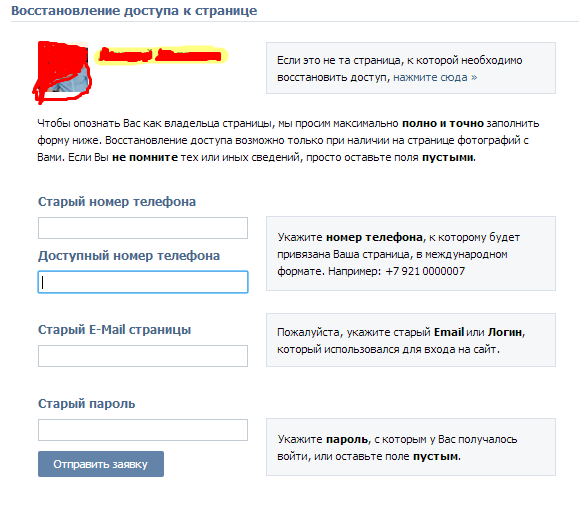
Зачастую, пользователи, которые регистрировались давно и не посещали сайт длительное время, теряют или забывают данные необходимые для входа. Если такая ситуация сложилась и у вас, то нужно следовать описанной выше инструкции. Возобновить страницу с утерянными данными для доступа можно тем же способом что и взломанный профиль. В зависимости от серьезности ситуации, вам будет предложено узнать своих друзей по фото, либо иной способ подтверждения личности.
Восстановить
заблокированную страницу
Не получается зайти в Одноклассники с рабочего места? Следует выяснить не ограничивало ли руководство доступ к подобным соц. сетям. В случае, когда в вашей компании существуют подобные ограничения, сайт одноклассников будет автоматически блокироваться рабочим компьютером.
Остальные причины блокировки:
- Ваш аккаунт подозревается во взломе и рассылке спама.
- Вы нарушили пользовательское соглашение
- Компьютер заражен вирусной программой, которая делает подмену файла hosts.

- Вы находитесь на фейковом сайте.
Если вы стали жертвой злоумышленников и от вашего имени осуществлялась рассылка спама или вредоносной информации, вашу страницу немедленно заблокируют. Чтобы обезопасить свой профиль, нужно привязать его к корректному почтовому адресу и телефону, тогда восстановить страничку будет намного проще. Бывает, при возобновлении доступа возникают проблемы, стоит обратиться в службу поддержки. Обычно такое обращение рассматривается в течение 48 часов и принимаются соответствующие меры.
При некорректном поведении относительно других пользователей и администрация сайта, аккаунт удаляется безвозвратно. Подробно прочитать о таких нарушениях можно в пользовательском соглашении.
Будьте осторожны! Существует масса фейковых сайтов, которые выглядят точно также, как официальный. При переходе на такой сайт, зачастую вам предлагают разблокировать вашу страницу за определенную сумму денег. Будьте внимательны – это мошенничество.
Как вы видите, возобновить свою страницу на Одноклассники.ру, не сложно. Потратьте немного времени, и вы уже вскоре сможете общаться со своими друзьями, обмениваться новостями и делится полезной информацией. А также сможете легко найти новых друзей или родственников по имени и фамилии.
Социальная сеть в России невероятно популярна. На сайте уже зарегистрировано больше 100 миллионов аккаунтов. Поэтому каждую минуту, как минимум нескольких пользователей волнует как вернуть страницу в «Одноклассниках»? Сейчас мы рассмотрим самые основные причины, из-за которых посетитель может потерять доступ к своему аккаунту и расскажем об эффективным способах возвращения профиля в свое распоряжение.
Что делать, если взломали или заблокировали страницу?
- из-за подозрения, что профиль взломали;
- за нарушения правил пользования популярным ресурсом – например, вы публикуете у себя в группе или профиле непристойные изображения или «нехорошие» видеоролики.

Если ваш аккаунт заблокировали, то перед тем как вернуть «Одноклассники» в свое распоряжение, необходимо вспомнить имена 5 своих друзей. Нажмите на кнопку «Разблокировать» и правильно назовите имена своих знакомых и родных. Но, как показывает практика, лучше профиль восстанавливать с помощью мобильного телефона, к которому привязан аккаунт в социальной сети. На ваш номер придет код, который нужно будет ввести для получения доступа к профилю. Сейчас мы расскажем как вернуть старую страницу в «Одноклассниках», если ее взломали злоумышленники:
Как вернуть старую (удаленную) страницу в популярной социальной сети?
Многие пользователи удаляют аккаунты, но через некоторое время хотят возвратиться к виртуальному общению, потому интересуются как вернуться на старую страницу в «Одноклассниках». Важно помнить, что удаленный профиль невозможно восстановить, ведь вся конфиденциальная информация и пароль были стерты из баз данных социальной сети. Вам придется .
Что делать, если забыли пароль к «Одноклассникам»?
В первую очередь зайдите на сайт и нажмите на кнопку «Забыли пароль»
Социальная сеть активно развивается. Ее дизайн постепенно совершенствуется. Многих пользователей также волнует, как вернуть старую версию «Одноклассников» на планшете или же телефоне. На самом деле, не нужно возвращать старую версию, ведь обновленный сайт лучше адаптирован для мобильных устройств, потому «тяжелые» страницы с многочисленными фотографиями будут быстрее открываться на планшете. Пользуйтесь и наслаждайтесь виртуальным общением!
Ее дизайн постепенно совершенствуется. Многих пользователей также волнует, как вернуть старую версию «Одноклассников» на планшете или же телефоне. На самом деле, не нужно возвращать старую версию, ведь обновленный сайт лучше адаптирован для мобильных устройств, потому «тяжелые» страницы с многочисленными фотографиями будут быстрее открываться на планшете. Пользуйтесь и наслаждайтесь виртуальным общением!
Возвращение страницы
Многие люди не знают, что можно удалить одноклассники навсегда, а при необходимости их восстановить. Удаляют страничку обычно если у вас уже имеется другой аккаунт или ваша страничка поражена вирусами.
Удаление
Чтобы удалить страницу в одноклассниках навсегда вам нужно будет открыть страницу одноклассники и войти в свой аккаунт. Затем на панели находите маленький треугольничек, нажимаете на него и выбираете из открывшегося контекстного меню пункт Изменить настройки.
Как удалить страницу в одноклассниках бесплатно
В открывшейся странице в самом низу находите пункт Регламент и нажимаете на него.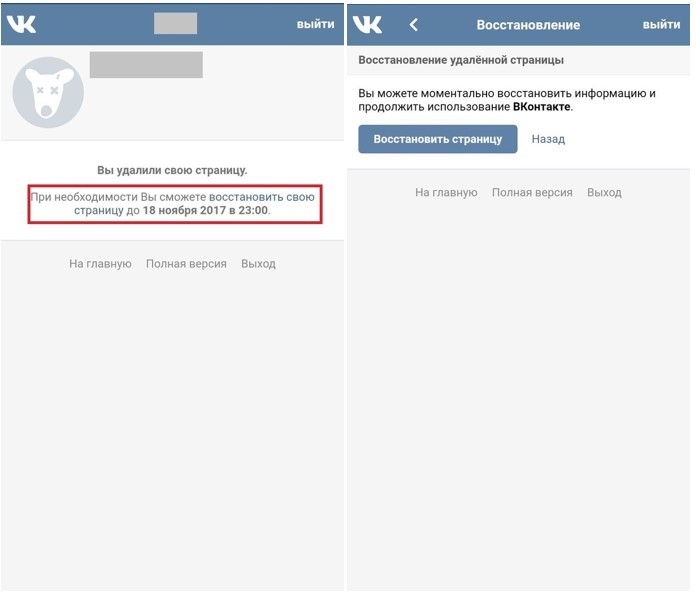 Откроется страница под названием Лицензионное соглашение.
Откроется страница под названием Лицензионное соглашение.
Как удалиться из одноклассников
В самом низу этой страницы находите пункт Отказаться от услуг и нажимаете на него. Откроется контекстная форма в которой нужно будет указать причину по которой вы хотите удалить профиль в одноклассниках и ввести пароль вашего аккаунта.
Как можно удалить одноклассники
Чтобы удалить страничку в одноклассниках вам останется только нажать на кнопку Удалить.
Восстановление
Восстановить удаленный профиль в одноклассниках можно будет в течение только 90 дней по истечении которых восстановить аккаунт будет невозможно. Чтобы восстановить удаленные одноклассники нужно открыть страницу одноклассники и перейти в регистрацию. В регистрации указываем вашу страну, ваш номер телефона и нажимаем кнопку Далее. На указанный телефон придёт код который нужно будет ввести в окно в одноклассниках и нажать кнопку Далее. В окне регистрации отобразится название аккаунта и если он ваш то нажимаете кнопку Это я и после этого удаленная страница в одноклассниках откроется.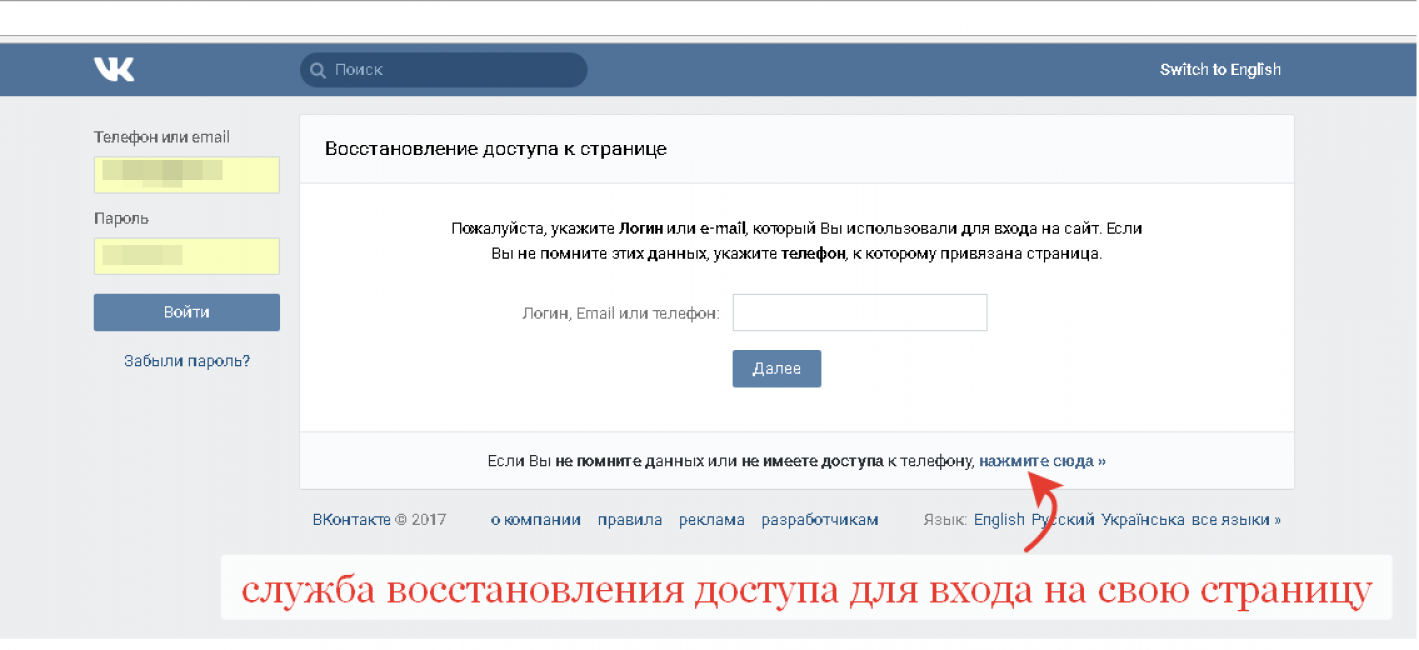
Если у вас уже нет этого номера телефона то восстановить старую страницу на одноклассниках можно следующим образом. На странице регистрации нужно нажать на ссылку в слове Регламентом которая находится над кнопкой Далее. Откроется страница под названием Лицензионное соглашение. В самом низу этой страницы находите пункт Обратиться в службу поддержки и нажимаете на него.
Как можно восстановить старую страницу в одноклассниках
Откроется контекстная форма в которой нужно будет указать:
- Тему обращения — удаление профиля.
- Категория вопроса — хочу восстановить профиль.
- Информация о профиле — ваш логин.
- E-mail для обратной связи — ваш адрес электронной почты.
- Текст обращения — напишите например хочу восстановить профиль
Заполнив все строчки нажмите кнопку отправить сообщение и ждите ответа по восстановлению вашего аккаунта в указанной вами электронной почте.
Видео
В этом видео показано как восстановить страницу в одноклассниках.
Как восстановить в Одноклассниках страницу после удаления;
Как восстановить Одноклассники без телефона и почты — есть ли варианты;
Как восстановить Одноклассники на телефоне — подробная инструкция.
Как восстановить страницу в Одноклассниках после удаления
В популярной сети Одноклассники, впрочем, как и на других подобных сайтах, немало заброшенных страниц. К примеру, зарегистрировавшийся когда-то человек перестал интересоваться виртуальным общением. Но его профиль существует, пока сам владелец не примет решение его уничтожить. Как быстро и просто удалить страницу в Одноклассниках , мы расскажет отдельно. Случается, что пользователь успешно справился с удалением, а потом пожалел об этом. Тогда ему срочно потребуется информация, как восстановить страницу в Одноклассниках. Если под рукой есть компьютер и телефон, к которому был привязан аккаунт, сделать это легко:
Откройте главную страницу сайта, выберите кнопку «Регистрация»;
В поле «Страна» поставьте нужное название;
Впишите номер телефона, указанный при регистрации удалённой вами страницы;
На ваш мобильник придёт СМС-сообщение с кодом, который надо ввести;
Если возникли проблемы, всегда можно обратиться за помощью в Службу поддержки. Специалисты могут предложить другие варианты по возвращению вашего профиля.
Специалисты могут предложить другие варианты по возвращению вашего профиля.
Почему стоит побыстрее узнать, как восстановить Одноклассники после удаления? Дело в том, что стёртая страница остаётся в памяти сайта всего 3 месяца, точнее 90 дней. Если вы опомнились и принялись за реанимацию позже указанного срока, ничего не поможет. Данные уже утеряны навсегда.
Но есть и хорошая новость: по вашему прежнему номеру телефона можно без проблем зарегистрировать новый профиль , а затем начать общение в Одноклассниках с чистого листа. Добавить новых друзей, вступить в группы и закачать музыку и видео . Как сделать и заполнить свою страницу в этой социальной сети мы вам расскажем.
Как восстановить Одноклассники после удаления, вы уже поняли. Но в некоторых случаях процедуру выполнить невозможно. Если профиль пропал без вашего участия, значит, его заблокировала либо даже уничтожила администрация сайта. Для таких действий могут быть две причины:
Одноклассники заподозрили, что вашим профилем могут воспользоваться злоумышленники, поэтому блокировка — это мера безопасности;
Замечено, что вы нарушаете правила сайта (их можно прочитать в разделе «Регламент»), к примеру, с вашей страницы идёт рассылка спама или распространение запрещённого контента.
В первом случае восстановить личную страницу вполне реально. Возможно, получится это сделать самостоятельно. Но, скорее всего, без обращения в Службу поддержки вам не обойтись.
Если вас обвиняют в нарушении правил сайта, профиль вернуть практически невозможно. Хотя побороться за него можно. Опять же напишите в Службу поддержки сообщение, объяснив ситуацию. К примеру, вашу страницу взломали, поэтому нарушали правила вовсе не вы, а неизвестные хакеры. Администрация обязана рассмотреть обращение. И если ваши доводы признают вескими и согласятся, что вы невиновны, профиль со всем содержимым вернётся на сайт.
Как восстановить Одноклассники без телефона и почты — варианты
Сайт Одноклассники предупреждает, что к одному аккаунту можно привязать лишь один номер телефона. По нынешним правилам именно он является главным признаком для идентификации пользователя. Надо признаться, что это правило соблюдается не всегда. Например, профиль, зарегистрированный лет 10 назад, через электронную почту может существовать в сети и без телефонного номера. А на него можно зарегистрировать новую страницу. Получится, что у пользователя два рабочих аккаунта со схожими данными. Кстати, сделать регистрацию Одноклассников без имени и фамилии
совсем нетрудно.
А на него можно зарегистрировать новую страницу. Получится, что у пользователя два рабочих аккаунта со схожими данными. Кстати, сделать регистрацию Одноклассников без имени и фамилии
совсем нетрудно.
А теперь о том, как восстановить Одноклассники без телефона и почты. Без этих данных вернуть доступ к странице не так просто. Без помощи сайта вам не удастся провернуть эту операцию. Итак, номер телефона по каким-то причинам вы указать не можете, тогда сделайте следующее:
На странице с формой для регистрации, не вводите никакие данные, а выберите незаметную строчку внизу «Нужна помощь?»;
В открывшемся окне отметьте, каким образом хотите восстановить доступ; вам предложат на выбор 5 вариантов: ввести личные данные, почту, телефон, логин или ссылку на профиль;
Почту и телефон исключаем, остаются ещё три способа, самый простой — личные данные;
Вписываем по образцу то, что вы уже указывали в своём профиле: фамилию, имя, отчество, возраст и место нахождения;
Если такие данные имеются на сайте, компьютер даст подсказку, появится фото и надпись «Это вы?»;
Если снимок действительно ваш соглашайтесь, возможно, после этого вы восстановите доступ к своей странице. После этого на всякий случай смените логин и пароль
, не полагайтесь на память, обязательно запишите их.
После этого на всякий случай смените логин и пароль
, не полагайтесь на память, обязательно запишите их.
Несколько слов о том, как восстановить страницу в Одноклассниках по ссылке на профиль. Многие пользователи даже не подозревают, что существует такой параметр. Между тем это ваш личный адрес в интернете, точнее в сети Одноклассники. Найти и скопировать ссылку на профиль можно, не имея доступа к странице. Надо лишь попросить кого-то из друзей или знакомых, зарегистрированных на сайте, зайти к вам в гости. Когда вы оказались на своей странице, посмотрите на адресную строку (это верхнее поле браузера, содержащее буквы и цифры). Этот код и есть ссылка. Скопируйте её и используйте для восстановления доступа или для других целей. Специалисты советуют записать где-нибудь адрес своего профиля. А если хотите, можно поменять непонятное сочетание знаков, на что-нибудь читаемое и запоминающееся, сделать новую ссылку несложно .
Далеко не всегда удаётся без заминок вернуть свою страницу в Одноклассниках. Случается, что какие бы данные вы не вводили, ответ получаете один: данных недостаточно вам надо обращаться в Службу поддержки.
Случается, что какие бы данные вы не вводили, ответ получаете один: данных недостаточно вам надо обращаться в Службу поддержки.
В запросе вам потребуется рассказать о сути проблемы (её можно выбрать из предложенного перечня), а детали добавить в сообщении и указать реальный электронный адрес для связи.
После отправки заполненной формы в течение часа на вашу электронную почту должно прийти письмо, в котором говорится, что нужно сделать для восстановления страницы. Обычно требуется провести стандартную для этого сайта процедуру — сделать фото на фоне открытой страницы Одноклассников. Потом отправить его, сопроводив ещё раз личными данными из профиля и дополнительными сведениями. Знатоки Одноклассников рекомендуют сообщить без утайки всю информацию, которую вспомните: время создания профиля, дату последнего входа, имена родных и друзей, платные услуги, которыми вы пользовались, с кем вели последние диалоги. Фото, как пишет администрация сайта, — это важное доказательство того, что доступ к аккаунту хочет получить именно хозяин, а не постороннее лицо. Поэтому качество снимка должно быть хорошее, чтобы были видны все детали. На заднем плане необходимо разместить монитор или планшет с открытой главной страницей Одноклассников.
Поэтому качество снимка должно быть хорошее, чтобы были видны все детали. На заднем плане необходимо разместить монитор или планшет с открытой главной страницей Одноклассников.
Если все перечисленные выше действия вы сделали правильно и вы настоящий владелец аккаунта, Служба поддержки Одноклассников проинструктирует, как вернуть утерянную страницу.
Как восстановить Одноклассники на телефоне — подробная справка
Мы в подробностях рассказали, что сделать для возвращения свой страницы на компьютере. Теперь выясним, как восстановить Одноклассники на телефоне. Пока в мобильную версию сайта такую функцию не заложили. Поэтому чтобы начать процедуру восстановления надо перейти в полный вариант. Если вы это сделали, продолжим:
Откройте главную страницу Одноклассников, под полями для регистрации нажмите на слова «Не получается войти?»;
На новой странице выберите, какой способ восстановления вам больше подходит, это зависит от того, какую информацию вы помните;
Впишите сведения для идентификации и нажмите на поиск;
Из списка найденных страниц отметьте свой профиль;
Вам будет предложено получить СМС с кодом восстановления на номер телефона, привязанный к аккаунту;
Если данные совпадают, соглашайтесь и отрывайте свой профиль; а если что-то не так, обращайтесь в Службу поддержки, она обязана помочь.
Как восстановить Одноклассники на телефоне, а также на компьютере, вам уже известно. Сделать это проще всего по номеру мобильника. Но есть и другие чуть более сложные варианты. Самый долгий и хлопотный путь — реанимация при помощи Службы поддержки. Но если вам дорог ваш профиль в Одноклассниках, вы преодолеете и его.
Восстановить страницу в контакте без. Как восстановить в контакте старую страницу
Как восстановить страницу в ВК зависит от причины заморозки или удаления профиля. Если действие было временным, а доступ к учетной записи сохранился, проблем не возникнет. А вот восстановление после длительного удаления или без логина и пароля потребует гораздо больше сил или вовсе окажется невозможным.
На срок, отведенный на восстановление аккаунта, влияют особенности блокировки или удаления. Варианта развития событий может быть 3.
- Учетную запись заблокировали по жалобам. Перед тем как восстановить удаленную страницу в ВК, придется отбыть наказание.
 Нарушения вроде спама в первый раз отправят пользователя в бан на день, во второй – на 2-14, в третий – на пару недель или месяц. В тяжелых случаях – вымогательство, распространение материалов для взрослых или пропаганда насилия – могут заблокировать сразу и навсегда без возможности восстановления.
Нарушения вроде спама в первый раз отправят пользователя в бан на день, во второй – на 2-14, в третий – на пару недель или месяц. В тяжелых случаях – вымогательство, распространение материалов для взрослых или пропаганда насилия – могут заблокировать сразу и навсегда без возможности восстановления. - Аккаунт заморозили из-за подозрительных действий. Такое случается, когда система видит несвойственную пользователю активность и ограничивает доступ к учетке, чтобы защитить от взлома. Вернуть такую страницу «к жизни» можно сразу же – введите номер телефона для получения кода и смените пароль.
- Аккаунт удален пользователем. Если от страницы вы избавились сами, восстановить можно в любой момент. Но только когда с момента последнего удаления прошло не больше 7 месяцев. После этого времени профиль будет утерян навсегда.
Как восстановить страницу ВК после удаления
Перед тем как восстановить страницу ВКонтакте после ручного удаления, посмотрите на срок хранения данных учетки. Указана дата безвозвратной утери аккаунта на главной – авторизуйтесь и увидите. Здесь же должна быть ссылка «Восстановить». Нажмите ее, подтвердите действие – и страница быстро вернется в прежнем виде.
Указана дата безвозвратной утери аккаунта на главной – авторизуйтесь и увидите. Здесь же должна быть ссылка «Восстановить». Нажмите ее, подтвердите действие – и страница быстро вернется в прежнем виде.
Как вернуть учетную запись, если доступа к телефону нет
Авторизированным пользователям для восстановления после ручного удаления номер телефона не нужен. Запрос обрабатывается мгновенно, без дополнительных данных. А вот людям, утратившим доступ к социальной сети из-за смены номера, придется подождать. На работу с подобной проблемой у службы поддержки уходит до трех дней.
Запоминайте, как восстановить страницу в ВК без номера телефона:
При переходе сайт предложит сменить пароль – необходимо придумать ранее не использованный. Затем можете переходить к процедуре возврата профиля после ручного удаления, ссылка найдется в настройках.
Как восстановить страницу ВКонтакте, если забыл логин и пароль
Если возможности вернуть доступ через имейл нет, под полем для ввода логина из третьего пункта найдите ссылку «Нажмите сюда». На открывшейся странице укажите путь к профилю, а после предоставьте доказательства, что являетесь его владельцем. Пригодятся для этого информация о недавней активности, фото и паспорт.
На открывшейся странице укажите путь к профилю, а после предоставьте доказательства, что являетесь его владельцем. Пригодятся для этого информация о недавней активности, фото и паспорт.
Завершите действие, кликнув на «Подать заявку». В течение 2-3 агенты поддержки рассмотрят заявку и вынесут вердикт: вернуть доступ, запросить дополнительные доказательства или отказать.
Восстановление заблокированной страницы
Вернуть заблокированную страничку можно 2 путями.
- Если забанена по жалобе. Авторизуйтесь в «контакте» с компьютера, ознакомьтесь с причиной наказания и сроком. Дождитесь окончания блокировки. После этого соц.сеть предложит восстановить страницу ВК по номеру телефона. Запросите код подтверждения, введите, смените пароль и пользуйтесь сервисом дальше.
- Заморожена из-за странной активности. Если доступ к профилю ограничен за распространение однотипных сообщений или входов из нетипичного места, срока наказания не будет. Пользователи вправе сразу запустить процесс восстановления – нажмите соответствующую кнопку и следуйте инструкциям.

Как восстановить страницу ВК без фотографии и паспорта
Вернуть профиль без загруженных личных фотографий и документов, подтверждающих связь с владельцем, практически невозможно. Способ тут один, и тот с небольшими шансами: пишите в поддержку и доказывайте, что аккаунт принадлежал вам.
Как восстановить страничку, если взломали
При взломе профиля действия могут быть идентичными перечисленным выше и немного другими. Выбор плана зависит от того, успели ли злоумышленники сменить пароль, номер и привязанную почту. Если ничего из этого взломщикам сделать не удалось, авторизуйтесь в системе и на странице блокировки нажмите ссылку запроса на восстановление данных. Стандартно введете номер, подтвердите выбор страницы и введете отправленный на привязанный номер шифр.
Если же телефон злоумышленники сменили, действуйте следующим образом:
Если вы использовали фейковые имя и фамилию в профиле, после восстановления информация может быть принудительно изменена в соответствие с паспортом. Результаты обработки запроса в течение пары-тройки дней придут на указанный контактный телефон.
Результаты обработки запроса в течение пары-тройки дней придут на указанный контактный телефон.
Как восстановить старую страницу ВК
Работа со старой страницей будет идентичной, только доказать причастность к ее созданию будет сложнее. Хорошо, если в профиле остались личные фото, а имя и фамилия соответствуют указанным в документах. В этом случае достаточно восстановить страницу ВКонтакте по имени и фамилии – приложить к обращению в поддержку скан паспорта и снимок на фоне страницы.
Если же идентифицировать вас, как владельца, по представленным в учетке данным невозможно, вернуть аккаунт не получится. Как и в случае, когда с момента ручного удаления прошло более 7 месяцев. Считайте, что записи утеряны навсегда.
Как восстановить страницу в ВК через телефон
Официальное приложение ВК для мобильных позволяет проделывать часть перечисленных операций и с телефона. Но даже если вы пользуетесь сторонним клиентом или устаревшей версией, вернуть профиль без компьютера реально. Для этого:
Для этого:
- откройте приложение;
- под полями авторизации тапните по «Забыли пароль» или подобной ссылке;
- дождитесь, пока загрузится страница внутри клиента или в полной версии сайта в браузере;
- введите привязанный имейл или номер;
- запросите код подтверждения и введите для доступа к личной информации;
- смените пароль и запустите восстановление удаленной учетки, если пытались избавиться от нее вручную.
Есть только два способа восстановить доступ к странице, если у тебя нет номера телефона, привязанного к ней (потерял, украли, страницу взломали, заблокировали и прочее). Других вариантов не существует. Оба способа здесь, читай:
Первый способ, самый быстрый — восстановление сим-карты
Если старый номер был оформлен на тебя или на кого-то из близких, можно восстановить симку в салоне связи, если сходить туда с паспортом. Это делается быстро и стоит недорого. Даже если ты не помнишь номер, который у тебя был, вспомни хотя бы сотового оператора и сходи к ним в салон — они и напомнят номер, и восстановят симку. После этого ты быстро восстановишь доступ по СМС , а потом, если надо, привяжешь страницу к новому номеру (от старого она отвяжется).
После этого ты быстро восстановишь доступ по СМС , а потом, если надо, привяжешь страницу к новому номеру (от старого она отвяжется).
Если ты уже создал на этот номер другую страницу или просто привязал его к другой странице, то восстановить доступ по СМС уже нельзя, и остается только второй способ.
Второй способ, без СМС — заявка на восстановление
Работает только при условии, что на восстанавливаемой странице указаны твои настоящие имя и фамилия, а также есть твое настоящее фото. Страница восстанавливается на новый номер мобильного (он не должен быть привязан к другой странице). Этот способ требует времени — от одного до нескольких дней.
На странице обязательно должно быть твое фото, где хорошо видно лицо. Лучше, если оно в альбоме «Фотографии со страницы» (то есть стоит на главном фото или было там когда-то). Также оно может быть в альбоме, который называется «Это я» или типа того (но не «Мои друзья»). Можно даже в скрытом альбоме, но если фото в «Сохраненных» или на стене (альбом «Фотографии на стене»), оно не подойдет. Если фото на странице были, но удалены (например, взломщиком), то это нужно указать в комментарии к заявке. И на странице должны быть реальные имя и фамилия. В исключительных случаях страницу восстанавливают, если ненастоящая только фамилия (и ты согласен изменить ее на настоящую). Фейк этим способом не восстановить.
Если фото на странице были, но удалены (например, взломщиком), то это нужно указать в комментарии к заявке. И на странице должны быть реальные имя и фамилия. В исключительных случаях страницу восстанавливают, если ненастоящая только фамилия (и ты согласен изменить ее на настоящую). Фейк этим способом не восстановить.
Лучше делать это с компьютера или хотя бы с планшета.
Внимание: на телефон, который ты указал как доступный, придет ссылка на твою заявку — по ней всегда можно зайти и посмотреть, что там с заявкой. Может быть, попросят прислать что-то еще, поэтому не ленись и проверяй время от времени. Заявку будет рассматривать служба поддержки, так что придется подождать (день, два, три — обычно не дольше).
Как узнать, что заявка одобрена, страницу восстановили? На телефон, который ты указал как доступный, придет СМС. Тебе пришлют новые данные для входа: логин и пароль (пароль после первого входа можно поменять). Смотри также:
Другой способ зайти в восстановление доступа — открой полную версию сайта ВК , нажми на «Забыли пароль?», внизу будет ссылка «Если Вы не помните данных или не имеете доступа к телефону, нажмите сюда». Нажми на слова «нажмите сюда», и ты перейдешь к запросу на восстановление доступа к странице.
Нажми на слова «нажмите сюда», и ты перейдешь к запросу на восстановление доступа к странице.
В будущем настоятельно рекомендуется привязывать свою страницу к своему действующему номеру мобильного телефона, чтобы избежать взлома, а также чтобы иметь возможность быстро восстановить доступ, если забыл пароль. Если меняешь номер, нужно поменять его и в настройках ВК!
Почему заявка отклонена?
О том, почему заявка на восстановление страницы отклонена и что делать в этом случае, читай тут:
Как восстановить доступ к странице, к которой не привязан номер?
Может ли быть, что к странице не привязан номер? Да, если ты зарегистрировал на тот же номер другую страницу. В этом случае восстановить доступ к странице, к которой не привязан ни один номер, можно только , то есть через полное восстановление.
Забыл пароль и логин? Во-первых, не паниковать. То, что вы забыли какие-то данные для восстановления страницы, — не такая уж и беда. И каждый пользователь способен самостоятельно решить возникшую проблему. Сейчас мы постараемся выяснить, каким образом можно вернуть себе страницу «В Контакте». Изучим все доступные методы, которые только можно себе представить. Их не так уж и много. Все они просты в освоении. Разумеется, все зависит еще и от того, какими данными вы располагаете. Если пользователь «В Контакте» забыл пароль и логин (оба пункта), то придется труднее всего. Но паниковать все равно не нужно. Лучше посмотрим, как быть.
Сейчас мы постараемся выяснить, каким образом можно вернуть себе страницу «В Контакте». Изучим все доступные методы, которые только можно себе представить. Их не так уж и много. Все они просты в освоении. Разумеется, все зависит еще и от того, какими данными вы располагаете. Если пользователь «В Контакте» забыл пароль и логин (оба пункта), то придется труднее всего. Но паниковать все равно не нужно. Лучше посмотрим, как быть.
Восстановление пароля
Начнем с самого простого случая. У нас есть логин, но нет пассворда. Как в «ВК»? Очень легко и просто. Достаточно зайти на официальный сайт социальной сети и нажать там под окном авторизации на надпись «Забыли пароль?».
Перед вами откроется окно, в котором вы можете выбрать вариант восстановления. Например, чтобы ответить, как восстановить пароль в «ВК», вы должны щелкнуть по «Я не помню пароль» (или что-то в этом роде). Готовы?
Вас перебросит на страницу, где вы должны будете указать электронную почту, к которой привязана ваша анкета. На нее вам придет пароль. А точнее, форма его восстановления. И как раз «электронку» можно использовать вместо логина. Перейдите по ссылке, указанной в письме, придумайте новую комбинацию и повторите ее. Сохраните изменения — и все, никаких проблем.
На нее вам придет пароль. А точнее, форма его восстановления. И как раз «электронку» можно использовать вместо логина. Перейдите по ссылке, указанной в письме, придумайте новую комбинацию и повторите ее. Сохраните изменения — и все, никаких проблем.
Нет логина
Пользователь и логин? Не беда. Страницу всегда можно вернуть себе и без этих данных. Как уже было сказано, в качестве логина годится даже адрес электронной почты. Но есть и еще один расклад.
Например, когда забывается электронная почта, которая привязана к вашей анкете. Здесь имеется шанс вернуть себе доступ к профилю при помощи мобильного телефона. Ведь все современные социальные сети привязывают мобильник к анкетам. Если по какой-то причине это не было сделано, придется туго.
Кто-то из пользователей «В Контакте» забыл пароль и логин? Тогда воспользуемся мобильником для восстановления. Обратите внимание — номер телефона можно использовать в качестве логина. Это нынче очень популярный расклад. Так вы никогда не забудете свое «имя входа». Заходим на официальную страницу «ВК» и смотрим в нижнюю часть области авторизации. Как и в прошлый раз, жмем на «Забыли пароль?».
Заходим на официальную страницу «ВК» и смотрим в нижнюю часть области авторизации. Как и в прошлый раз, жмем на «Забыли пароль?».
Теперь в появившемся окне нужно написать свой мобильный телефон. На него придет защитный код, который вводится в специальное поле на экране. Он даст вам доступ к странице восстановления пароля. Вводим, получаем, подтверждаем, придумываем новый «пассворд», все сохраняем. Проблема решена. Можете входить в свою анкету под новым именем (своим телефоном) и паролем.
Вообще без данных
Иногда не так легко восстановить Забыла логин, пароль, почту, телефон не привязан? В этой ситуации есть два варианта развития событий. Первый не особо радует — полная невозможность восстановления. Кстати, у большинства пользователей, особенно младшего возраста, как раз этот расклад имеет место быть. Второй — долгое восстановление собственного профиля.
Что же делать, если нет ни логина больше, ни пароля от собственной анкеты «В Контакте»? Для этого заходим в раздел «Забыли пароль?» на главной странице социальной сети, после чего в самом низу обращаем внимание на надпись «Форма восстановления».
Жмем на нее. Перед вами появится окно с огромным количеством полей. Их придется заполнить в полной мере. Это — форма восстановления профиля. Она используется, когда для сайта «В Контакте» забыл пароль и логин тот или иной пользователь. Основная проблема здесь — это доказательство того, что анкета действительно ваша. Вы должны будете написать администрации «ВКонтакте» о своей проблеме и приложить фотографии/скрины вашего паспорта. В случае если данные в профиле будут соответствовать реальности, в течение 15 дней с момента оформления заявки администраторы вышлют вам ссылку, которая поможет придумать новый логин и пароль. В противном случае на успех не стоит надеяться.
Сторонние хостинги
Сейчас можно встретить много предложений от сайтов, которые обещают осуществить в «ВК» вход без пароля. Это своеобразные услуги взлома. Они пользуются огромным спросом. Но стоит ли доверять им?
Однозначно, нет. Запомните, без пароля войти на сайт никак нельзя. Если логин еще можно чем-то заменить, то «пассворд» — нет. Все подобные предложения — это не что иное, как самый обычный развод на деньги. Так что не удивляйтесь, что услуги не будут оказаны вам после их оплаты.
Все подобные предложения — это не что иное, как самый обычный развод на деньги. Так что не удивляйтесь, что услуги не будут оказаны вам после их оплаты.
Итоги
Что же мы имеем в конечном итоге? Как видите, вариантов восстановления доступа при утрате тех или иных данных в «В Контакте» достаточно. Вы всегда можете подобрать альтернативу. Но главное — вводить при регистрации только достоверную информацию. А то можно вообще остаться без профиля.
Если ничего не помогло, а администрация «ВКонтакте» отказала вам в восстановлении, то выход только один — регистрация новой страницы. В этот раз не забудьте привязать ее к мобильному телефону. Он поможет вам в случае чего.
Социальные сети могут надоедать, надоедать до такой степени, что хочется забыть ее навсегда, удалить все аккаунта и жить спокойной жизнью. Как правило, люди, которые удаляли свои страницы, вскоре вновь хотят вернуться в сеть. Скорее всего, если длительное время ежедневно заглядывать в социальную сеть, человек получает прекрасный подарок — зависимость.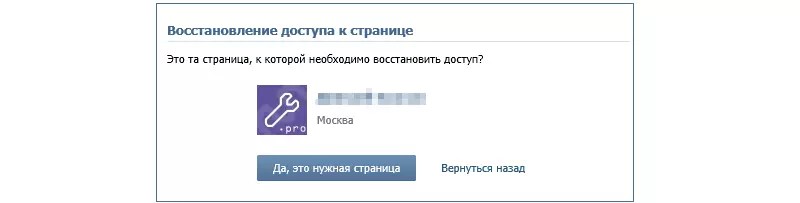 Но сейчас не об этом. Как же восстановить страницу и не потерять нужную информацию? Сейчас узнаем.
Но сейчас не об этом. Как же восстановить страницу и не потерять нужную информацию? Сейчас узнаем.
Если удалить страницу в вк, а потом восстановить сохранятся ли данные
Многие удаляя страницу в социальной сети не задумываются о том, что она может понадобиться им снова. Что они делают в тако ситуации? Они пытаются восстановить свою страницу вместе со всеми данными, аудиофайлами, документами, видеороликами и так далее. Но сделать это не так просто. Точнее, эта процедура не требует особых усилий, она требует лишь быстрого принятия решения.
Для начала расскажем вам, как удалить страницу ВКонтакте. Итак, план действий
- Заходим на свою страничку в социальной сети
- Переходим по ссылке
- Вбиваем нужную вам информацию
- «Удалить страницу»
Все, страница удалена, а вашим друзьям придет оповещение об этом. Как удалить, надеюсь, понятно, теперь перейдем к восстановлению.
Удалив свою страницу ВКонтакте, на верхней панели у вас появится плашка «При необходимости вы сможете восстановить страницу до (дата)». Иными словами, на восстановление страницы вам дается определенное время, как правило, от 5 до 8 месяцев. В этот промежуток времени пользователю предоставляется возможность восстановить свою страницу вместе со всеми данными, которые хранятся в социальной сети.
Иными словами, на восстановление страницы вам дается определенное время, как правило, от 5 до 8 месяцев. В этот промежуток времени пользователю предоставляется возможность восстановить свою страницу вместе со всеми данными, которые хранятся в социальной сети.
*Чтобы восстановить свою страницу, необходимо просто кликнуть на плашку «Восстановить» и вы снова появитесь в сети*
Если удалить страницу вконтакте, а потом восстановить сохранится ли информация?
Да, информация сохранится, но только в том случае, если пользователь вовремя восстановит страницу. В ином случае, все данные просто исчезнут, вместе со страницей. Ничего вернуть будет невозможно, а вся информация канет в небытие. Если у вас имеется информация, которую вы не хотите потерять, то лучше отправить ее себе посредством мессенджеров и так далее. Перед удалением страницы убедитесь, что все нужные данные находятся у вас и вы не будете жалеть о том, что удалили аккаунт.
Остановить Продолжить
Довольно распространенная ситуация: вы пытаетесь войти в ВК, вводите свои данные для входа, и внезапно обнаруживаете, что пароль не подходит или видите на экране сообщение о том, что страница была заблокирована, потому что с нее отправляется спам-рассылка. Это означает, что мошенники произвели взлом ВК вашего профиля и вам следует решить вопрос с восстановлением доступа.
Это означает, что мошенники произвели взлом ВК вашего профиля и вам следует решить вопрос с восстановлением доступа.
Как безопасно восстановить взломанную страницу ВКонтакте самому?
Самый простой способ – убедиться, что вы верно вводите пароль. Если пароль при входе ВКонтакте не подходит, проверьте раскладку клавиатуры, клавишу CapsLock и не торопясь попробуйте ввести пароль заново. Если войти не получается, значит ваш Контакт взломали, как восстановить доступ, расскажем далее.
Простое восстановление аккаунта ВКонтакте через СМС
Если ваш профиль в ВК был привязан к актуальному номеру телефона, то восстановление аккаунта ВКонтакте происходит в буквальном смысле за пару минут. Кликнув по ссылке «Забыли пароль» нужно ввести мобильный номер, фамилию и имя владельца аккаунта, после чего вам будет выслано СМС-сообщение с кодом для восстановления доступа. После ввода кода в специальное поле следует придумать новый пароль, который нужно дважды внести в систему. Затем можно входить в учетку, используя прежний логин и новый пароль.
Затем можно входить в учетку, используя прежний логин и новый пароль.
Что делать если взломали ВКонтакте, как восстановить без номера телефона?
Процедура по восстановлению доступа возможна и в том случае, если номера, который привязан к странице у вас больше нет, либо вы его забыли. В окне восстановления пароля имеется ссылка «Нажмите сюда», которая предлагает ввести в специальное поле ссылку на вашу страницу. Тем самым у вас появится возможность восстановить доступ через службу технической поддержи vk.com.
Очень важно максимально подробно ответить на вопросы специалиста о взломанном аккаунте, а при необходимости выслать фото последней страницы паспорта в руке на фоне вашего лица. В случае успешного общения со службой технической поддержки ВК, страницу могут восстановить в течение суток.
Как восстановить предыдущую версию? | WordPress.org
Привет, этот вопрос не относится к этому плагину, но позвольте мне помочь вам разобраться.
Если вы недавно сделали резервную копию, вы можете попробовать восстановить ее на другом установочном/промежуточном сайте, чтобы убедиться, что все, что вам нужно, там работает, и вы ничего не потеряете.
Простое нажатие кнопки «Восстановить» не сработает, если вы используете БЕСПЛАТНУЮ версию плагина All in One WP Migration. Вам необходимо загрузить эти резервные копии и загрузить их снова в разделе «Импорт» для восстановления.
Если вы недавно сделали резервную копию, вы можете попробовать восстановить ее на другом месте установки/промежуточного хранения, чтобы убедиться, что все, что вам нужно, там работает, и вы ничего не потеряете.
Привет,
Спасибо за совет.
У меня есть файлы резервного копирования и экспорта, созданные и загруженные на мой настольный ПК.
Если я правильно понял ваш совет.
Шаги, которые необходимо выполнить:
1. Создайте новый веб-сайт с установленным плагином WordPress All-in-One WP Migration
2.Загрузите файл экспорта на веб-сайт
3. Нажмите кнопку импорта, чтобы импортировать файл
В какую папку я должен импортировать «файл экспорта»?
Подскажите пожалуйста. Спасибо.
Спасибо.
Кроме того, несколько лет назад я проделал такие шаги на виртуальной машине VirtualBox, работающей на настольном ПК. Это сработало, клонированный веб-сайт был создан на локальном ПК.
К сожалению, я забыл все шаги.
С уважением
Привет, извините за поздний ответ.
Вы можете посмотреть это видео (см. ссылку ниже), они упомянули все шаги.
Видео: https://www.youtube.com/watch?v=BpWxCeUWBOk
Привет,
Большое спасибо за ответ и ссылку.
Раньше я выполнял такие шаги без проблем много раз. Извините, на этот раз я забыл добавить следующий плагин;
все-в-одном-wp-миграция-файл-расширение
для загрузки файла резервной копии большого размера.
Кроме того, без установленного вышеуказанного плагина. Есть ли способ загрузить файл резервной копии большого размера на сайт?
Кроме того, у меня есть следующий проблемный сайт
http://lesousvide.com
без установки все-в-одном-wp-migration-file-extension
На этом веб-сайте возникла проблема с обновлением/добавлением плагина. Я до сих пор не нашел решения. Я обнаружил, что есть файлы резервных копий;
Я до сих пор не нашел решения. Я обнаружил, что есть файлы резервных копий;
All-In-One WP Migration -> Backups
Могу ли я напрямую запустить «Восстановление», чтобы восстановить этот сайт до предыдущей версии?
Спасибо
С уважением
Невозможно восстановить старую версию страницы
Здравствуйте,
Всякий раз, когда я пытаюсь восстановить старую версию страницы, созданную с помощью Elementor Page Builder, вверху появляется зеленая полоса, которая медленно перемещается к концу, но затем останавливается, когда она почти готова.Я заметил в консоли, что эта ошибка появляется, как только я нажимаю Обновить для нужной мне версии:
editor.min.js?ver=2.7.5:32 Uncaught TypeError: this.ui.apply.add не является функцией
в N.d.setRevisionsButtonsActive (editor.min.js?ver=2.7.5:32)
в NdonEditorSaved (editor.min.js?ver=2.7.5:32)
at s (load-scripts.php?c=0&load[]=underscore,shortcode,utils,jquery-core,jquery-migrate,backbone,wp-util,wp-backbone,media-models,moxiejs,plupload,wp-plupload ,jqu&load[]=ery-ui-core,jquery-ui-widget,jquery-ui-mouse,jquery-ui-sortable&ver=5. 2.4:12)
at r (load-scripts.php?c=0&load[]=underscore,shortcode,utils,jquery-core,jquery-migrate,backbone,wp-util,wp-backbone,media-models,moxiejs,plupload,wp-plupload ,jqu&load[]=ery-ui-core,jquery-ui-widget,jquery-ui-mouse,jquery-ui-sortable&ver=5.2.4:12)
в m (load-scripts.php?c=0&load[]=подчеркивание,шорткод,утилиты,jquery-core,jquery-migrate,backbone,wp-util,wp-backbone,media-models,moxiejs,plupload,wp-plupload ,jqu&load[]=ery-ui-core,jquery-ui-widget,jquery-ui-mouse,jquery-ui-sortable&ver=5.2.4:12)
at a.Channel.k.trigger (load-scripts.php?c=0&load[]=underscore,shortcode,utils,jquery-core,jquery-migrate,backbone,wp-util,wp-backbone,media-models,moxiejs ,plupload,wp-plupload,jqu&load[]=ery-ui-core,jquery-ui-widget,jquery-ui-mouse,jquery-ui-sortable&ver=5.2.4:12)
в Object.success (editor.min.js?ver=2.7.5:32)
в i (load-scripts.php?c=0&load[]=underscore,shortcode,utils,jquery-core,jquery-migrate,backbone,wp-util,wp-backbone,media-models,moxiejs,plupload,wp-plupload ,jqu&load[]=ery-ui-core,jquery-ui-widget,jquery-ui-mouse,jquery-ui-sortable&ver=5.
2.4:12)
at r (load-scripts.php?c=0&load[]=underscore,shortcode,utils,jquery-core,jquery-migrate,backbone,wp-util,wp-backbone,media-models,moxiejs,plupload,wp-plupload ,jqu&load[]=ery-ui-core,jquery-ui-widget,jquery-ui-mouse,jquery-ui-sortable&ver=5.2.4:12)
в m (load-scripts.php?c=0&load[]=подчеркивание,шорткод,утилиты,jquery-core,jquery-migrate,backbone,wp-util,wp-backbone,media-models,moxiejs,plupload,wp-plupload ,jqu&load[]=ery-ui-core,jquery-ui-widget,jquery-ui-mouse,jquery-ui-sortable&ver=5.2.4:12)
at a.Channel.k.trigger (load-scripts.php?c=0&load[]=underscore,shortcode,utils,jquery-core,jquery-migrate,backbone,wp-util,wp-backbone,media-models,moxiejs ,plupload,wp-plupload,jqu&load[]=ery-ui-core,jquery-ui-widget,jquery-ui-mouse,jquery-ui-sortable&ver=5.2.4:12)
в Object.success (editor.min.js?ver=2.7.5:32)
в i (load-scripts.php?c=0&load[]=underscore,shortcode,utils,jquery-core,jquery-migrate,backbone,wp-util,wp-backbone,media-models,moxiejs,plupload,wp-plupload ,jqu&load[]=ery-ui-core,jquery-ui-widget,jquery-ui-mouse,jquery-ui-sortable&ver=5. 2,4:5)
в Object.fireWith [as resolveWith] (load-scripts.php?c=0&load[]=подчеркивание, шорткод, utils, jquery-core, jquery-migrate, backbone, wp-util, wp-backbone, media-models, moxiejs ,plupload,wp-plupload,jqu&load[]=ery-ui-core,jquery-ui-widget,jquery-ui-mouse,jquery-ui-sortable&ver=5.2.4:5)
в Object.e.
2,4:5)
в Object.fireWith [as resolveWith] (load-scripts.php?c=0&load[]=подчеркивание, шорткод, utils, jquery-core, jquery-migrate, backbone, wp-util, wp-backbone, media-models, moxiejs ,plupload,wp-plupload,jqu&load[]=ery-ui-core,jquery-ui-widget,jquery-ui-mouse,jquery-ui-sortable&ver=5.2.4:5)
в Object.e. [как разрешение] (load-scripts.php?c=0&load[]=underscore,shortcode,utils,jquery-core,jquery-migrate,backbone,wp-util,wp-backbone,media -models,moxiejs,plupload,wp-plupload,jqu&load[]=ery-ui-core,jquery-ui-widget,jquery-ui-mouse,jquery-ui-sortable&ver=5.2.4:5) Кто-нибудь знает, как это исправить?
У меня были проблемы со вздутием CSS (кажется, проблема с 2.7.5, может быть, там, где файлы CSS имеют частные разрешения?), о чем я писал здесь: https://wordpress.org/support/topic/page- внезапно-сломался-и-показ-открытого-текста-html/
Может быть, это все связано, но очень обидно, что моя страница до сих пор не работает (скоро будет неделя!)
Спасибо
Страница, с которой мне нужна помощь: [войдите, чтобы увидеть ссылку]
Как посмотреть историю страницы в курсе?
Когда вы можете редактировать страницы курса, вы можете просматривать историю страниц и видеть дату, время и автора любых изменений, внесенных на страницу. Редакторы страниц также могут откатить содержимое страницы до предыдущей версии страницы.
Редакторы страниц также могут откатить содержимое страницы до предыдущей версии страницы.
Изображения, показанные в этом уроке, предназначены для просмотра инструктором, но те же действия применимы и к учащимся, имеющим доступ к редактированию страниц курса.
Примечания :
- Даже получив доступ к редактированию в настройках страницы, учащиеся не могут откатить предыдущую версию страницы в рамках курса. Они могут откатывать содержимое страниц только для страниц в студенческих группах.
- Изменения HTML и CSS не сохраняются в истории страницы.
Открытые страницы
В разделе «Навигация по курсу» щелкните ссылку Pages .
Просмотр страниц
Страницы предназначены для открытия главной страницы курса, если она выбрана. Чтобы выбрать страницу из указателя страниц, нажмите кнопку View All Pages .
Открыть страницу
Щелкните страницу, которую хотите просмотреть.
Просмотр истории страницы
Щелкните значок Options [1] и выберите ссылку View Page History [2].
Просмотр или восстановление предыдущей версии
Чтобы открыть предыдущую версию вашей страницы, щелкните дату, к которой вы хотите получить доступ [1], а затем щелкните ссылку Восстановить эту версию [2].
Примечание: Учащиеся не могут восстановить предыдущую версию страницы в рамках курса.
Canvas восстановит предыдущую версию до последней версии [1]. Если вы хотите заменить текущую страницу другим содержимым, выберите другую дату и версию страницы.Обратите внимание, что при восстановлении версии страницы ваше имя также будет связано с историей страницы.
Чтобы вернуться к текущей версии страницы, щелкните значок закрытия [2]. Вы также можете использовать навигационную цепочку [3], чтобы вернуться на текущую страницу или индекс страниц.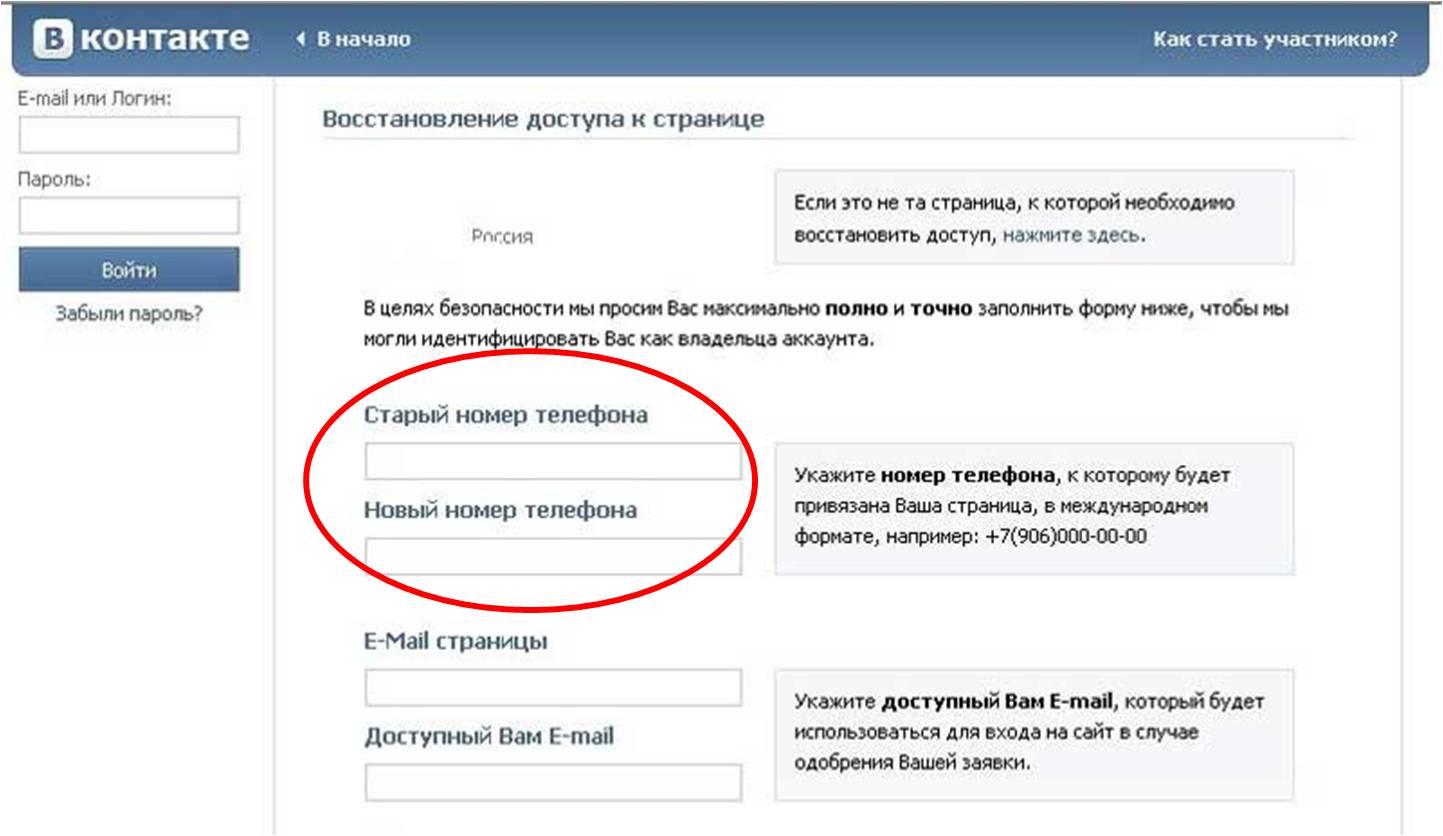
Как восстановить предыдущие версии моих файлов в SharePoint
Управление версиями включено для SharePoint. Управление версиями создает запись обо всех изменениях в файлы с указанием даты/времени изменения и пользователя, внесшего изменение.Восстановление предыдущая версия заменит текущую версию.
Примечание. Рекомендуется не загружать файлы PST в OneDrive для бизнеса. или библиотеки документов сайта группы SharePoint Online из-за влияния на хранилище. Если Файлы PST загружены, служба будет хранить версии только в течение 30 дней.
Восстановление предыдущей версии с помощью веб-браузера:
Чтобы получить доступ к SharePoint через веб-браузер, перейдите по адресу http://cowboymail.
 okstate.edu, щелкните панель запуска приложений в левом верхнем углу и выберите « SharePoint ».
okstate.edu, щелкните панель запуска приложений в левом верхнем углу и выберите « SharePoint ». Перейдите к файлу, который вы хотите восстановить до предыдущей версии.
При наведении указателя мыши на файл должно появиться вертикальное многоточие (⋮).
Щелкните многоточие (⋮) и выберите « История версий ».
Наведите указатель мыши на временную метку версии, которую хотите восстановить, и нажмите кнопку треугольник, который появляется рядом с отметкой времени, чтобы открыть раскрывающееся меню.

В раскрывающемся списке вы можете выбрать « Восстановить », чтобы восстановить более старую версию, или выбрать « Просмотреть », чтобы просмотреть старую версию.
Сравнение и восстановление версий | Kontent Docs
Kontent упрощает совместную работу, позволяя быстро проверять изменения в любых элементах вашего контента.Вы можете сравнить любые внесенные изменения, и если вы решите, что изменение не требуется, вы можете легко вернуться к предыдущей версии.
Kontent создает новую версию элемента контента, когда:
- вы меняете шаг рабочего процесса элемента контента.
- Вы вносите изменения в содержимое после того, как не работали над элементом в течение 30 минут.

- Кто-то другой в вашем проекте вносит изменения в содержимое.
Сравнить версии
Чтобы сравнить различия между версиями элемента содержимого:
- Нажмите Дополнительные действия в правом верхнем углу элемента содержимого.
- Выбрать Сравнить версии .
- Выберите версии для сравнения.
Теперь вы можете сравнить различия между версиями в выделенных разделах.
Просмотр одной версии
При сравнении версий щелкните переключатель Сравнить версии, чтобы просмотреть одну версию.
Список версий дает вам полное представление о том, кто и когда внес изменения. Это также включает в себя изменения шагов рабочего процесса.Вы можете просмотреть каждую версию, сравнить ее с предыдущей версией и просмотреть более подробную информацию о каждой версии, нажав Подробнее .
Восстановление старых версий
Благодаря управлению версиями вам не нужно беспокоиться о том, что ваш контент будет случайно перезаписан или удален, поскольку вы всегда можете восстановить любую предыдущую версию.
Если ваш элемент опубликован , , вам необходимо создать новую версию, прежде чем восстанавливать старую версию.
- Нажмите Дополнительные действия в правом верхнем углу элемента.
- Выбрать Сравнить версии .
- Выберите версию, которую хотите восстановить.
- Нажмите Восстановить старую версию вверху.
Как восстановить старую страницу «Новая вкладка» в Chrome 15
Недавно мы рассмотрели, что нового в Google Chrome 15 — основное видимое изменение заключается в том, что страница «Новая вкладка» была переработана, чтобы выделять веб-приложения.
Тем не менее, это не всем по вкусу (особенно уродливая серая полоса внизу), и некоторые из наших читателей отметили, что больше не позволяет вам закреплять страницы в списке «Самые посещаемые» — так что ваш самый важные сайты могут исчезнуть из списка, если вы не посещаете их достаточно часто…
Если вам не нравится эта новая страница «Новая вкладка» в Google Chrome 15, есть способ вернуться к старому макету страницы – который позволяет снова закреплять страницы.
ОБНОВЛЕНИЕ, февраль 2015 г.
Первоначально перечисленное ниже решение — , больше не поддерживается в последней версии Chrome.
В качестве альтернативного решения — если вы хотите, чтобы в новой вкладке всегда отображалась пользовательская страница по вашему выбору , например. ваша домашняя страница/кнопка или пустая страница и т. д. вместо обычной страницы приложений/посещенных сайтов: добавьте расширение «Перенаправление новой вкладки!» сюда , чтобы настроить настраиваемую страницу новой вкладки.
Чтобы восстановить старую страницу «Новая вкладка» В Chrome 15 — вы должны изменить строку «Цель» в свойствах ярлыка Chrome — это вернет старую страницу «Новая вкладка» с элементами «Наиболее посещаемые», «Приложения» и «Недавно закрытые». все на той же странице:
1.Полностью закройте Google Chrome
2. Щелкните правой кнопкой мыши ярлык (значок) Google Chrome на рабочем столе или в меню «Пуск» (или на панели задач, или на панели быстрого запуска) и выберите «Свойства»
3. Добавить
Добавить -- новый - вкладка - страница до конца целевой строки. Убедитесь, что вы оставили пробел между «\chrome.exe» и страницей -- new - - . Целевая строка теперь должна выглядеть так:
-
В Vista/Windows 7 : «C:\Users\username\AppData\Local\Google\Chrome\Application\chrome.exe»--новый-вкладка-страница -
Или в XP : «C:\Documents and Settings\username\Local Settings\Application Data\Google\Chrome\Application\chrome.exe ”--новый-вкладка-страница
4. Нажмите OK, чтобы закрыть окно «Свойства Google Chrome».
5. Теперь всякий раз, когда вы открываете Chrome с помощью этого ярлыка, он по умолчанию будет использовать старый макет страницы «Новая вкладка», и вы сможете снова закреплять сайты. — это специальный командный флаг, поддержка которого прекращена! Используйте расширение New Tab Redirect, указанное выше!
— это специальный командный флаг, поддержка которого прекращена! Используйте расширение New Tab Redirect, указанное выше!
Как просмотреть потерянные веб-страницы
Если веб-страница, которую вы хотели открыть, недоступна (причины которой могут варьироваться от временной проблемы с сетью до полного удаления страницы с веб-сайта), вам не нужно теряют надежду.На самом деле можно восстановить резервные копии большинства страниц из Интернета, обладая небольшими знаниями. Весь процесс невероятно прост, и вы найдете его очень полезным, если, исследуя тему, обнаружите, что ссылки, которые вы сохраняли в течение нескольких недель или даже месяцев, больше не работают.
Если вы хотите прочитать веб-страницу, которая была удалена или больше недоступна по другим причинам, вот что вы можете сделать.
Wayback Machine
Архив.org Wayback, вероятно, лучший инструмент для восстановления любой удаленной веб-страницы. Это часть Интернет-архива, некоммерческой организации, которая пытается дублировать весь контент в Интернете. Он сохранил более 435 миллиардов веб-страниц, что, вероятно, не является всем содержанием Интернета, но все равно впечатляет. Страницы записываются несколько раз, поэтому, например, мы использовали Wayback Machine, чтобы просмотреть домашнюю страницу NDTV Gadgets в разные годы, и увидели, как со временем развивается наш дизайн.
Он сохранил более 435 миллиардов веб-страниц, что, вероятно, не является всем содержанием Интернета, но все равно впечатляет. Страницы записываются несколько раз, поэтому, например, мы использовали Wayback Machine, чтобы просмотреть домашнюю страницу NDTV Gadgets в разные годы, и увидели, как со временем развивается наш дизайн.
Вот как это использовать.
Откройте веб-сайт Wayback.
Введите URL-адрес отсутствующего веб-сайта или веб-страницы, которую вы хотите открыть, в поле вверху.
Щелкните История просмотра .
Вы увидите календарь. Выберите год вверху, а затем дату из списка месяцев ниже.
Вот оно! Вам будет показана сохраненная версия страницы с этой даты.
Кэш поисковой системы
Если вы ищете страницу, которая была недавно удалена, возможно, будет проще найти ее через поисковую систему, такую как Google, Yahoo или Bing. Пока вы можете найти веб-страницу в поисковой системе, вы также сможете загрузить ее резервную копию. Вот как это работает:
Пока вы можете найти веб-страницу в поисковой системе, вы также сможете загрузить ее резервную копию. Вот как это работает:
Откройте понравившуюся вам поисковую систему. Кэширование Google очень хорошее, поэтому мы предлагаем вам использовать его.
Вставьте ссылку отсутствующей веб-страницы в строку поиска, если она вам известна, или просто выполните поиск страницы, чтобы найти нужную ссылку.
Под синим текстом ссылки вы увидите строку зеленого текста, которая является URL-адресом веб-страницы.Щелкните стрелку вниз рядом с зеленым текстом URL-адреса.
Щелкните Кэшировано . Это покажет вам сохраненную версию страницы, которую вы хотели, а также сведения о том, когда была сделана резервная копия.
Если эта страница не загружается должным образом, попробуйте щелкнуть Текстовая версия в правом верхнем углу. Это приведет к потере всех изображений, которые были на странице, но если она загружается неправильно, это все равно позволит вам получить важные данные, которые вам нужны.

Сохранение необходимых веб-страниц
Если вы хотите сохранить веб-страницы для исследовательских целей, лучше сохранить их заранее. Сделать это из браузера очень просто:
Перейдите на веб-сайт, который хотите сохранить.
Нажмите Ctrl+S .
Дайте ему любое имя файла и нажмите Сохранить .
Страница будет сохранена на вашем компьютере, и вы сможете получить к ней доступ в любое время.Если вы не используете свой компьютер, вы всегда можете использовать сторонние сервисы, такие как Pocket, для сохранения веб-страниц для чтения в автономном режиме — после установки расширения сохранить страницы так же просто, как нажать кнопку Pocket в вашем браузере, когда вы перечитав страницу, которую вы хотите сохранить, или щелкнув ссылку правой кнопкой мыши и выбрав Сохранить в Pocket .
Для получения дополнительных руководств посетите наш раздел «Как сделать».




 Нарушения вроде спама в первый раз отправят пользователя в бан на день, во второй – на 2-14, в третий – на пару недель или месяц. В тяжелых случаях – вымогательство, распространение материалов для взрослых или пропаганда насилия – могут заблокировать сразу и навсегда без возможности восстановления.
Нарушения вроде спама в первый раз отправят пользователя в бан на день, во второй – на 2-14, в третий – на пару недель или месяц. В тяжелых случаях – вымогательство, распространение материалов для взрослых или пропаганда насилия – могут заблокировать сразу и навсегда без возможности восстановления.
 2.4:12)
at r (load-scripts.php?c=0&load[]=underscore,shortcode,utils,jquery-core,jquery-migrate,backbone,wp-util,wp-backbone,media-models,moxiejs,plupload,wp-plupload ,jqu&load[]=ery-ui-core,jquery-ui-widget,jquery-ui-mouse,jquery-ui-sortable&ver=5.2.4:12)
в m (load-scripts.php?c=0&load[]=подчеркивание,шорткод,утилиты,jquery-core,jquery-migrate,backbone,wp-util,wp-backbone,media-models,moxiejs,plupload,wp-plupload ,jqu&load[]=ery-ui-core,jquery-ui-widget,jquery-ui-mouse,jquery-ui-sortable&ver=5.2.4:12)
at a.Channel.k.trigger (load-scripts.php?c=0&load[]=underscore,shortcode,utils,jquery-core,jquery-migrate,backbone,wp-util,wp-backbone,media-models,moxiejs ,plupload,wp-plupload,jqu&load[]=ery-ui-core,jquery-ui-widget,jquery-ui-mouse,jquery-ui-sortable&ver=5.2.4:12)
в Object.success (editor.min.js?ver=2.7.5:32)
в i (load-scripts.php?c=0&load[]=underscore,shortcode,utils,jquery-core,jquery-migrate,backbone,wp-util,wp-backbone,media-models,moxiejs,plupload,wp-plupload ,jqu&load[]=ery-ui-core,jquery-ui-widget,jquery-ui-mouse,jquery-ui-sortable&ver=5.
2.4:12)
at r (load-scripts.php?c=0&load[]=underscore,shortcode,utils,jquery-core,jquery-migrate,backbone,wp-util,wp-backbone,media-models,moxiejs,plupload,wp-plupload ,jqu&load[]=ery-ui-core,jquery-ui-widget,jquery-ui-mouse,jquery-ui-sortable&ver=5.2.4:12)
в m (load-scripts.php?c=0&load[]=подчеркивание,шорткод,утилиты,jquery-core,jquery-migrate,backbone,wp-util,wp-backbone,media-models,moxiejs,plupload,wp-plupload ,jqu&load[]=ery-ui-core,jquery-ui-widget,jquery-ui-mouse,jquery-ui-sortable&ver=5.2.4:12)
at a.Channel.k.trigger (load-scripts.php?c=0&load[]=underscore,shortcode,utils,jquery-core,jquery-migrate,backbone,wp-util,wp-backbone,media-models,moxiejs ,plupload,wp-plupload,jqu&load[]=ery-ui-core,jquery-ui-widget,jquery-ui-mouse,jquery-ui-sortable&ver=5.2.4:12)
в Object.success (editor.min.js?ver=2.7.5:32)
в i (load-scripts.php?c=0&load[]=underscore,shortcode,utils,jquery-core,jquery-migrate,backbone,wp-util,wp-backbone,media-models,moxiejs,plupload,wp-plupload ,jqu&load[]=ery-ui-core,jquery-ui-widget,jquery-ui-mouse,jquery-ui-sortable&ver=5.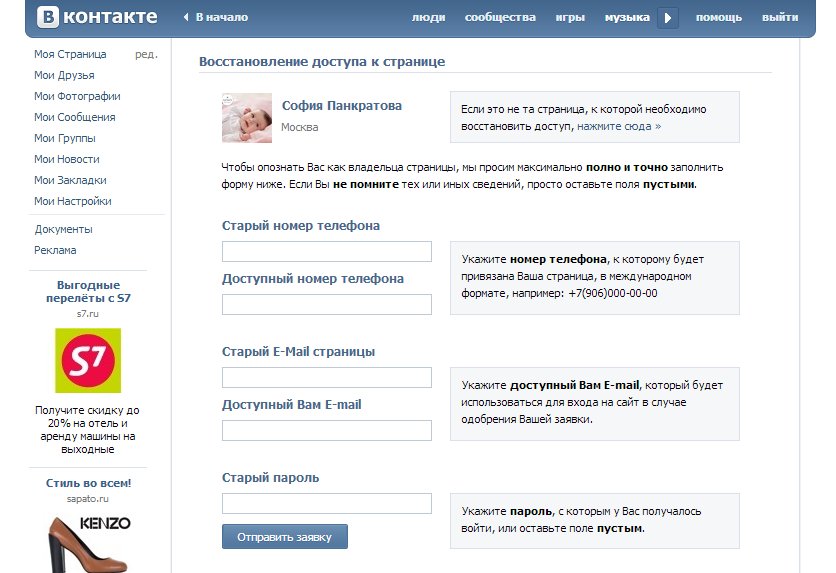 2,4:5)
в Object.fireWith [as resolveWith] (load-scripts.php?c=0&load[]=подчеркивание, шорткод, utils, jquery-core, jquery-migrate, backbone, wp-util, wp-backbone, media-models, moxiejs ,plupload,wp-plupload,jqu&load[]=ery-ui-core,jquery-ui-widget,jquery-ui-mouse,jquery-ui-sortable&ver=5.2.4:5)
в Object.e.
2,4:5)
в Object.fireWith [as resolveWith] (load-scripts.php?c=0&load[]=подчеркивание, шорткод, utils, jquery-core, jquery-migrate, backbone, wp-util, wp-backbone, media-models, moxiejs ,plupload,wp-plupload,jqu&load[]=ery-ui-core,jquery-ui-widget,jquery-ui-mouse,jquery-ui-sortable&ver=5.2.4:5)
в Object.e.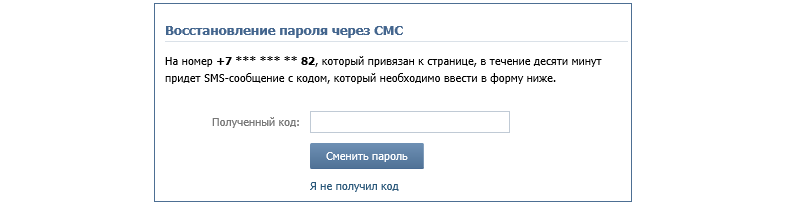 okstate.edu, щелкните панель запуска приложений в левом верхнем углу и выберите « SharePoint ».
okstate.edu, щелкните панель запуска приложений в левом верхнем углу и выберите « SharePoint ».